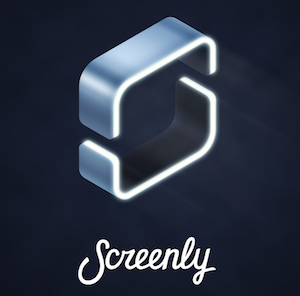Seit längerer Zeit mal wieder habe ich auf einen Raspberry Pi das „Screenly OSE“ installiert und in Betrieb genommen. Da ich dem kleinen PC immer gerne eine feste IP zuweise, musste ich auf dieses mal wieder schauen, wie man dies am geschicktesten anstellt.
Auf der nachstehenden URL findet ihr die Offizielle Anleitung:
https://www.screenlyapp.com/faq/pro.html#static_ip
Aber im Grunde ist es recht einfach, wenn man weiß was man machen muss.
Ihr müsste einfach nur in der Datei /boot/network.ini folgende Einträge vornehmen bzw. aus kommentierenund an eure Bedürfnisse anpassen.
[eth0]
ip=192.168.1.10
netmask=255.255.255.0
gateway=192.168.1.1
[generic] ; Provide a comma separated list dns=8.8.8.8,8.8.4.4 ntp=0.pool.ntp.org,1.pool.ntp.org
[amazon_link asins=’B01DC6MKAQ,B01CYQJP9O,B01CI4W602,B01MYQXBE1′ template=’ProductCarousel‘ store=’wwwostermeier-21′ marketplace=’DE‘ link_id=’14b3fee0-f420-11e6-9ae6-0dc97714cefd‘]
* Wenn Ihr etwas über einen Partner-Link kauft, erhalte ich von Amazon ein paar Cent Provision für die Empfehlung. Für Euch ändert sich dadurch am Verkaufspreis nichts. (Amazon-Affiliate-Link des Amazon Partner Programm)